Простые способы конвертировать учетную запись WhatsApp в бизнес-аккаунт
День, когда WhatsApp объявил о запуске новой платформы, предназначенной исключительно для бизнес-целей. Весь цифровой мир был потрясен, потому что никто бы не подумал, что WhatsApp выйдет на арену платформы электронной коммерции, предоставляющей или ведущей бизнес.
Тем временем в WhatsApp говорят, что они просто создают свободное пространство для роста мелкого предпринимателя.
Однако долгое время WhatsApp служил только приложением для обмена текстовыми сообщениями, которое позволяет вам общаться с людьми через номер мобильного телефона. Но после множества спекуляций WhatsApp представил отдельное бизнес-приложение, которое стало официальным в конце 2017 года, чтобы дать преимущество миллионам владельцев малого бизнеса по всему миру. Идея WhatsApp Business заключается в том, чтобы связывать предприятия и клиентов и управлять их заказами.
Более 3 миллионов человек уже создали свои бизнес-профили в приложении WhatsApp Business и получили от этого выгоду без каких-либо затрат.
Это огромное количество вдохновило и спровоцировало другие компании зарегистрироваться в бизнес-приложении WhatsApp. И эта провокация и одухотворенные умы поставили вопрос, который в эти дни наводнен в Интернете.
Вопрос в том, могу ли я преобразовать свои стандартные учетные записи WhatsApp в корпоративные учетные записи WhatsApp?
И наш ответ: почему бы и нет?
Чтобы помочь вам лучше, мы составили всю эту статью, которая предоставит вам способы переноса вашей стандартной учетной записи обмена сообщениями в профиль WhatsApp Business.
Здесь вы идете,
Переключить WhatsApp на бизнес-аккаунт нового телефона
Не теряя времени, давайте просто следуем приведенным ниже шагам, чтобы вы могли перенести свою стандартную учетную запись WhatsApp в учетную запись Business.
Шаг 1: Во-первых, вам необходимо обновить приложение WhatsApp Messenger в соответствии с рекомендациями WhatsApp, а затем загрузить приложение WhatsApp Business из магазина Google Play.
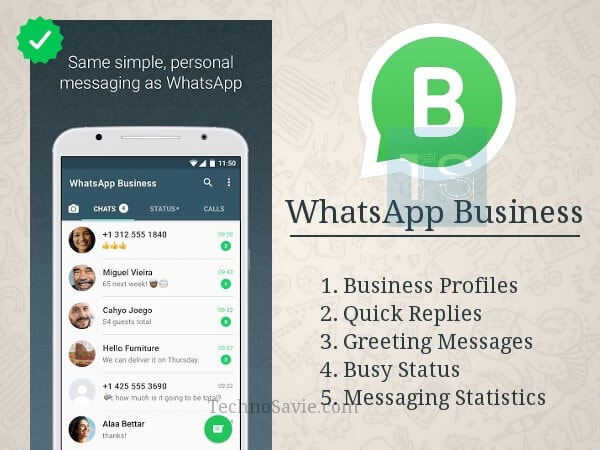
Шаг 2: Теперь откройте загруженное бизнес-приложение.
Примечание: Убедитесь, что ваше бизнес-приложение WhatsApp открыто, а ваш телефон включен, пока передача не будет завершена.
Шаг 3: Суть в том, чтобы прочитать условия приложения WhatsApp Business и после прочтения нажать КНОПКУ «СОГЛАСЕН И ПРОДОЛЖИТЬ» (если вы с этим согласны).

Шаг 4: После принятия условий компания WhatsApp автоматически определит номер, который вы уже используете в WhatsApp Messenger. Прямо здесь просто нажмите кнопку «Продолжить», которая попросит вас дать разрешение WhatsApp на использование того же номера.
OR
Если вы хотите добавить новый номер, просто нажмите на другую опцию «ИСПОЛЬЗОВАТЬ ДРУГОЙ НОМЕР» и пройдите стандартный процесс проверки.
Шаг 5: Когда вы закончите процесс проверки, нажмите кнопку «Продолжить» и разрешите WhatsApp использовать вашу функцию резервного копирования для доступа к истории чата и мультимедиа, что мы уже сделали, используя вышеупомянутые методы.
Шаг 6: Теперь введите 6-значный SMS-код, отправленный на указанный вами номер для процесса проверки.
Шаг 7: В конце концов, как только ваш номер будет подтвержден, вы сможете легко создать свой бизнес-профиль в бизнес-приложении WhatsApp, добавив информацию о своей компании.
Резервное копирование и восстановление содержимого WhatsApp в WhatsApp Business
Но процесс миграции гарантирует отсутствие потери данных? Вы должны знать один факт, который говорит о том, что WhatsApp не облегчает перенос точного содержимого из стандартной учетной записи в бизнес-аккаунт.
Поскольку мы знакомы с тем фактом, что бизнес-аккаунты WhatsApp предназначены только для деловых целей. Если вы думаете, что после преобразования вашего стандартного WhatsApp в бизнес-аккаунт вы получите точно такие же контакты, медиа и чаты, то запомните наши слова о том, что нежелательно сохранять резервную копию ваших данных. Если вы все же хотите сохранить содержимое своего сообщения WhatsApp, можно выполнить следующие шаги:
В основном существует два очевидных типа платформ, на которых люди хотят перенести свою стандартную учетную запись WhatsApp Messenger на WhatsApp Business Android/iOS.
Давайте сначала поговорим об iOS, как вы можете резервное копирование важных данных из WhatsApp Business и сохраните его для дальнейшего использования.
Резервное копирование и восстановление контактов WhatsApp Business с помощью iTunes
Регулярное резервное копирование с помощью iTunes всегда считается хорошей практикой, потому что вы можете восстановить оттуда при необходимости.
Нельзя отрицать тот факт, что в настоящее время число пользователей WhatsApp Business также увеличивается на iOS или iPhone. И, несомненно, это приложение возглавляет список приложений для социальных сетей. Это потому, что WhatsApp предоставляет удобную среду для обмена сообщениями, файлами, видео и т. д.
Но что вы будете делать, если ваши чаты WhatsApp Business, медиафайлы внезапно исчезнут?
Не паникуйте, потому что опять же, процесс восстановления — это палочка-выручалочка, которая поможет вам сохранить данные, чтобы в дальнейшем следовать процессу переноса.
Вам просто нужно выполнить следующие шаги, чтобы узнать, как восстановить данные WhatsApp из резервной копии iTunes.
Шаг 1: Во-первых, вы должны войти в свой iTunes ID со своего ПК, используя учетные данные для входа в macOS или Windows. Некоторые пользователи iPhone не подозревают о том, что их Apple ID — единственная деталь, позволяющая им пользоваться платформами iTunes и iCloud. Поэтому просто убедитесь, что вы помните свой Apple ID.
Вы должны ввести эти учетные данные в текстовое поле, как показано ниже.
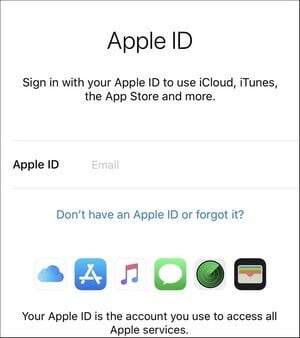
Шаг 2: На втором этапе вы должны подключить свой iPhone/iPad к компьютеру и нажать на опцию «Доверять этому компьютеру» на вашем iPhone. Нажимая, вы предоставляете разрешение на доступ. Для подключения телефона к ПК можно использовать обычный USB-кабель, который обычно используется для зарядки.

Шаг 3: Теперь нажмите кнопку «Восстановить резервную копию» в интерфейсе iTunes. После этого просмотрите кнопку «Резервное копирование и восстановление вручную», отмеченную в разделе «Резервное копирование». Из него вы можете выбрать необходимые контакты для восстановления из вашего iTunes ID.

Теперь вы сможете увидеть переключатель на левой панели экрана рядом с «Этот компьютер». Это позволит вам восстановить все данные с подключенного компьютера на ваш iPhone.
Шаг 4. Наконец, нажмите кнопку «Восстановить» резервную копию. Это запустит процесс восстановления.

Шаг 5: Восстановить бизнес-чат WhatsApp
В конце перезагрузите iPhone, сохранив соединение с компьютером. После завершения этого процесса. После перезагрузки некоторое время ждет, пока ваше устройство завершит синхронизацию с компьютером. И вот вы идете со своими резервными данными.
Для пользователей Android мы предлагаем вам использовать метод резервного копирования Google Диска для извлечения ваших данных.
Как восстановить резервную копию WhatsApp Business с Google Диска
Шаг 1: Сначала подключите телефон к Интернету, используя Wi-Fi или сетевые данные. Мы предлагаем вам использовать сеть Wi-Fi, потому что данные резервного копирования могут быть огромными, и для загрузки требуется высокоскоростной Интернет.
Шаг 2: Теперь войдите в Google с той же учетной записью Google, в которой были сохранены данные.
Шаг 3: Теперь просто загрузите и установите WhatsApp Business из Play Store.
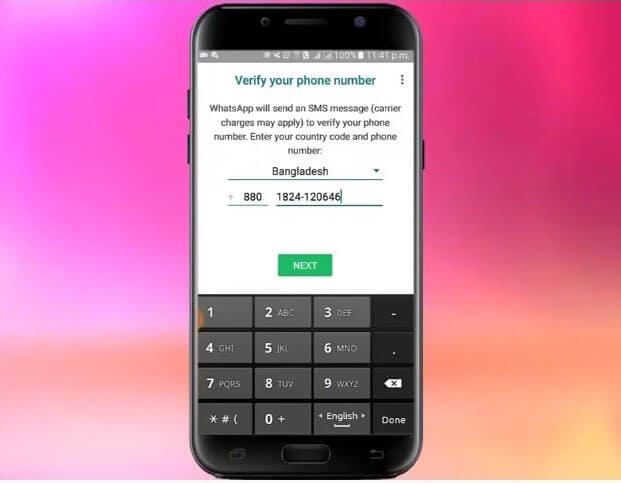
Шаг 4: Откройте приложение WhatsApp на своем телефоне, быстро примите его условия, а затем введите свой номер телефона и дождитесь подтверждения OTP.
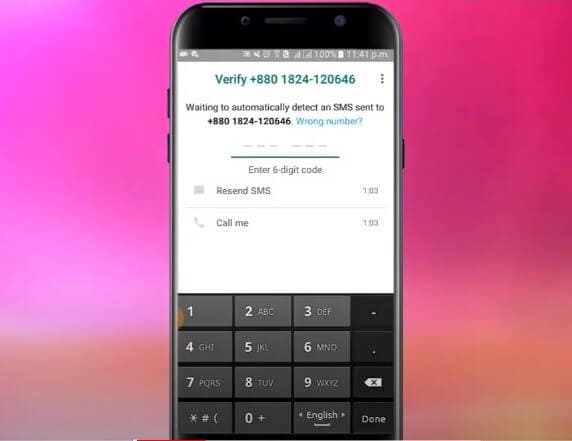
Шаг 5: Вы получите 6-значный OTP (одноразовый пароль) через SMS, заполните его в пустом месте и нажмите кнопку «Далее».
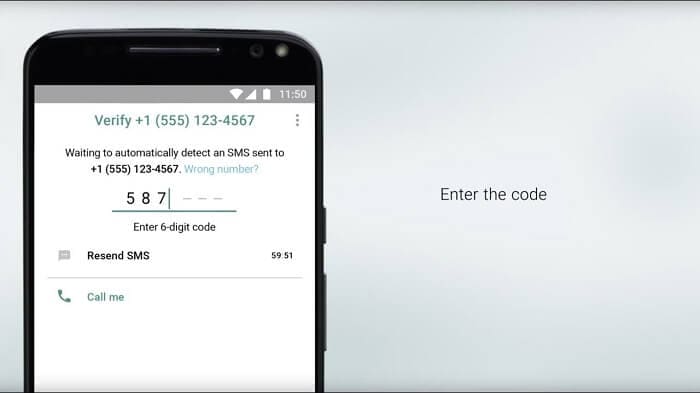
Шаг 6: Этот шаг имеет решающее значение, когда на вашем экране будет отображаться всплывающее сообщение с вопросом о том, что существующий файл резервной копии сохранен на Google Диске, и хотите ли вы восстановить историю чата.
Шаг 7: Нажмите «Да» и дайте свое разрешение на получение истории чата из резервной копии Google Диска. Теперь резервная копия начнет восстанавливать ваши текстовые сообщения, мультимедиа в фоновом режиме.
Используйте функцию WhatsApp Business Transfer DrFoneTool
При использовании предыдущих двух методов высока вероятность того, что перевод не будет завершен. При использовании метода Google Диска есть вероятность, что некоторые файлы не будут переданы именно из-за большого объема данных. Иногда требуется резервное копирование большого количества данных. В таких случаях Google Диск не поддерживает хранение таких больших объемов данных, поэтому перенос невозможен. Точно так же существует высокий риск сбоя передачи с использованием локального резервного копирования. С помощью DrFoneTool WhatsApp Business Transfer вы можете создавать резервные копии данных WhatsApp на своем компьютере в случае потери данных.

Каков надежный короткий метод передачи данных?
Что ж, DrFoneTool — самый удобный способ выполнить эту задачу. Это настоятельно рекомендуемый способ переноса истории WhatsApp Business с предыдущего устройства на новое устройство.
DrFoneTool — это программное обеспечение, разработанное Wondershare.com, которое позволяет вам легко получить доступ к истории WhatsApp при смене устройства. Следуйте этим простым шагам, чтобы легко перенести данные WhatsApp с одного Android на другой с помощью DrFoneTool от Wondershare:

DrFoneTool-WhatsApp Transfer
Универсальное решение для управления и передачи для WhatsApp Business
- Создайте резервную копию истории чата WhatsApp Business всего одним щелчком мыши.
- Вы также можете с легкостью передавать чаты WhatsApp Business между устройствами Android и iOS.
- Вы восстанавливаете чат вашего iOS/Android на вашем Android, iPhone или iPad в режиме реального времени
- Экспортируйте все сообщения WhatsApp Business на свой компьютер.
Шаг 1: Установите программное обеспечение DrFoneTool на свое устройство. Зайдите на главный экран и выберите «WhatsApp Transfer».

Шаг 2: Выберите вкладку WhatsApp в интерфейсе следующего экрана. Подключите оба устройства Android к компьютеру.

Шаг 3: Выберите опцию «Перенос деловых сообщений WhatsApp», чтобы начать передачу с одного Android на другой.

Шаг 4: Теперь аккуратно найдите оба устройства в соответствующих местах и нажмите «Передать».
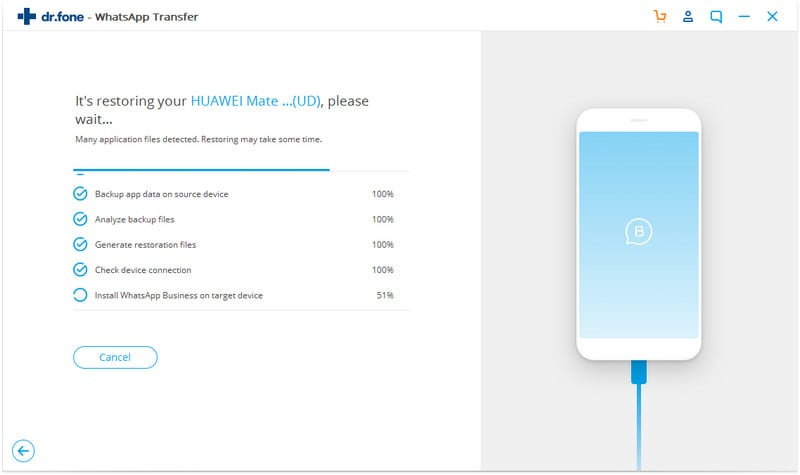
Шаг 5: Начнется процесс передачи истории WhatsApp, и его ход можно увидеть на индикаторе выполнения. Одним щелчком мыши все ваши чаты и мультимедиа в WhatsApp переносятся на новое устройство.

Вы можете легко получить доступ к своей истории WhatsApp на новом телефоне после завершения передачи.
Заключение
Надеемся, что эта статья удовлетворила ваши вопросы относительно того, как использовать учетную запись WhatsApp Business и как передавать данные WhatsApp. Теперь вы можете легко преобразовать свою учетную запись WhatsApp в учетную запись WhatsApp Business. Мы предлагаем вам использовать DrFoneTool от Wondershare для переноса ваших данных WhatsApp.
последние статьи